怎么样解决win7系统连接打印机出现"无权限无法打开添加打印机"的问题?
win7系统想连接另外一台的xp系统老打印机,在连接打印机过程中出现“windows无法打开“添加打印机”。本地打印后台处理程序服务没有运行。请重新打印后处理程序或重新启动计算机”的提示,导致连接打印机失败,这时候该怎么办呢?接下来,路饭小编和大家分享win7系统连接打印机出现“无权限无法打开添加打印机”的解决方法。
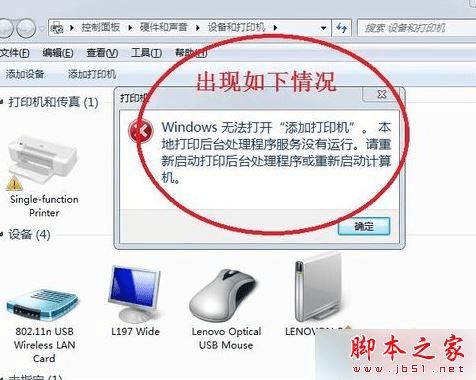
解决方法:
1、首先确保自己的WIN7笔记本能连接上其他共享的电脑(不管XP或者WIN7)这次前提条件,可以在右下角运行处输入CMD命令进去,然后在输入:ping172.16.28.113,能ping通就行,不能ping通检测自己的杀毒软件或者防火墙设置或者区域为IP/DNS,打开;

2、确定电脑能连接上网路之后,仍旧在运行处输入“services”命令;
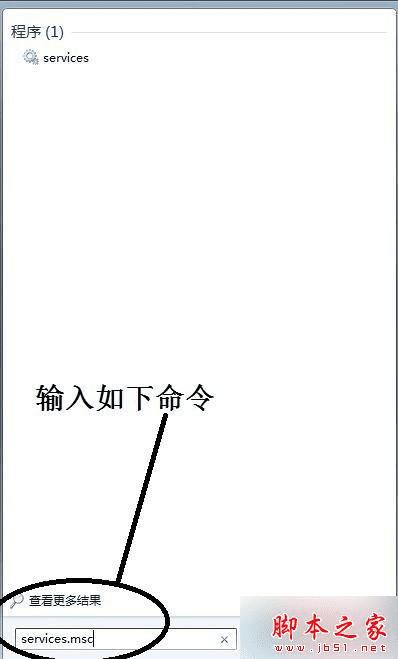
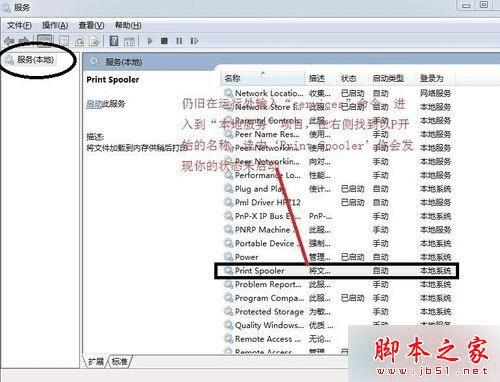
4、点击进入‘PrintSpooler’属性,将自动更改为手动然后点击启动即可;

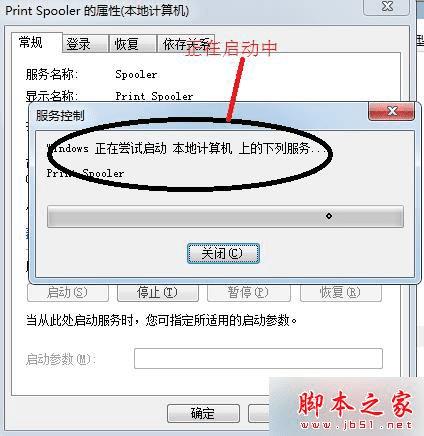
6、回到桌面点击设备和打印机,如下图中所示:
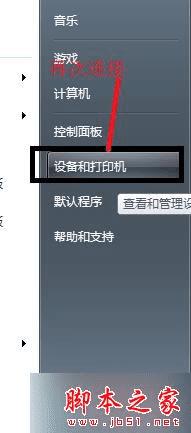
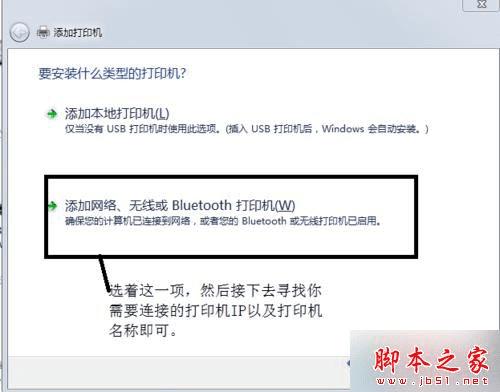
8、就是直接在命令栏中输入你需要连接的XP电脑的IP地址(前提他的电脑已经共享出来),进去后选择添加打印机,然后会跳出安装打印机软件,最后就安装成功了,如下图,打印机已经就绪,你可以放心的打印了;

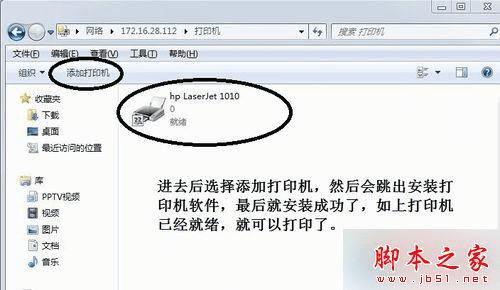
9、当一件事情做成功以后,你会发现其实也没有想象中那么难。
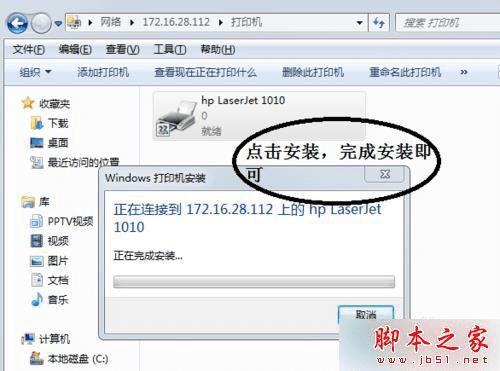
以上就是对win7系统连接打印机出现“无权限无法打开添加打印机”的解决方法全部内容的介绍,遇到一样问题的用户可参考上述教程解决,希望能够帮助到大家。
本文地址:http://www.45fan.com/dnjc/75292.html
